Прошивка Marlin для FlashForge Dreamer и Inventor
В данный момент доступна доступна сборка для установки на принтеры Dreamer/Dreamer NX/Inventor. Прошивку можно установить на родную плату принтера без потери возможности вернуться на заводскую прошивку. Прошивка поддерживает родной загрузчик и не делает никаких изменений на внутренней SD карте и EEPROMе установленном на плате, поэтому после возврата на заводскую прошивку никаких видимых и невидимых изменений не будет. Прошивка сделана на базе последнего на данный момент Marlin 2.0.7.2.
Что работает ?
- Дисплей и сенсорный экран ( поддерживаются два типа контроллера дисплея которые используются в принтерах ILI9488 и OTM4802 )
- Датчики температуры корпуса и стола ( терморезистор )
- Датчики температуры экструдера ( термопара типа K подключенная к АЦП на плате ADS1118 )
- RGB подсветка области печати ( ШИМ контроллер PCA9632 )
- Программная установка токов шаговых двигателей ( на плате установлены цифровые потенциометры MCP4018 )
- Управление вентиляторами корпуса, экструдера, обдува детали, концевики, управление шаговыми двигателями
- Внешняя SD карта
- USB ( виртуальный последовательный порт )
Что не работает ?
- WiFi от FlashForge ( но учитывая, что на разъем подключения WiFi выходит UART/SPI и пара GPIO ,то возможно подключить и более дешевый и простой WiFI модуль в будущем )
Как установить ?
Актуальная версия собранных прошивок находится тут: ССЫЛКА
Скрипт для прошивки ( install_marlin.py ) требует установки следующих компонентов:
- Python3
- пакета pyusb для Python
- библиотеки libusb
Установка компонентов под Linux ( Ubuntu ):
- sudo apt-get install python3
- sudo apt-get install python-pip
- sudo apt-get install libusb-dev
- sudo pip install pyusb
Установка компонентов под Windows:
- Скачать и установить Python3
- Установить модуль pyusb: python -m pip install pyusb
- Установить FlashPrint и драйвера на принтер
- Убедитесь, что принтер подключен к компьютеру по USB и FlashPrint его видит и может с ним работать, после чего можно закрыть FlashPrint.
Выключаем и включаем принтер и как только начнет прорисовываться начальная заставка мы должны успеть запустить скрипт ( возможно потребуется сделать это 2-4 раза если мы увидим ошибку вида "Operation timed out" при этом загрузка принтера будет остановлена и у нас будет достаточно времени на повторные запуски ). Лог успешной записи прошивки выглядит примерно так:
'b'CMD M601 Received.\r\nControl Success.\r\nok\r\n
'b'CMD M28 Received.\r\n
'b'Writing to file: dreamerx.bin\r\nok\r\n
'b'CMD M29 Received.\r\n
'b'Done saving file.\r\nok\r\n
'b'CMD M600 Received.\r\n
'b'succeed\r\nok\r\n
'b'CMD M600 Received.\r\n
'b'succeed\r\nok\r\n'
После чего, принтер немного "подумает" и начнет записывать нашу прошивку... далее будет произведена автоматическая перезагрузка и запуск нашей прошивки. Первым делом я крайне рекомендую научиться записывать оригинальную прошивку подобным образом, для того, что бы у вас всегда была уверенность в том, что вы вернете свой принтер в исходное состояние.
Редактировать имя прошиваемого файла в скрипте можно любым текстовом редактором, конкретно необходимо изменить переменную FILENAME. Файлы прошивки должны находиться в одной папке со скриптом.
Еще больше интересных статей
Доступ к веб интерфейсу Fluid на принтерах Creality K1C и K1 MAX версии 2025
Подпишитесь на автора
Подпишитесь на автора, если вам нравятся его публикации. Тогда вы будете получать уведомления о его новых статьях.
Отписаться от уведомлений вы всегда сможете в профиле автора.
Creality K1 SE - Отвод нагретого в БП воздуха из отсека электроники.
Подпишитесь на автора
Подпишитесь на автора, если вам нравятся его публикации. Тогда вы будете получать уведомления о его новых статьях.
Отписаться от уведомлений вы всегда сможете в профиле автора.
Настраиваем прошивку Marlin и заливаем её в 3D принтер
Подпишитесь на автора
Подпишитесь на автора, если вам нравятся его публикации. Тогда вы будете получать уведомления о его новых статьях.
Отписаться от уведомлений вы всегда сможете в профиле автора.



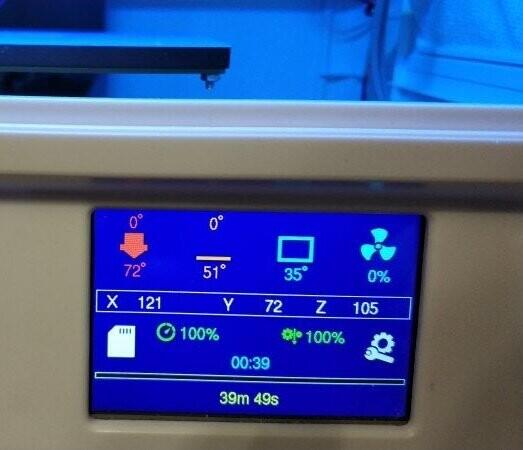





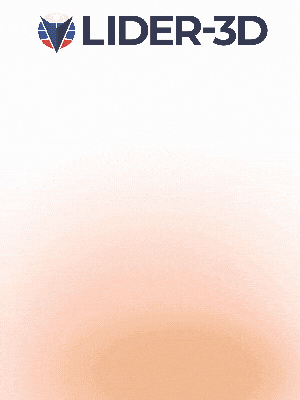



Комментарии и вопросы
Будьте добры развернуть мысль,...
...Я намеренно не стал спешить...
А почему сразу шаровой сантех....
Принтер Медведь s1, пластик pe...
Не так давно я купил себе 3д п...
Съезжает печать и проблемы с н...
С Новым годом, товарищи печатн...